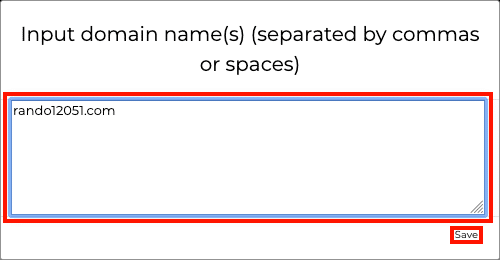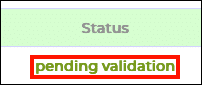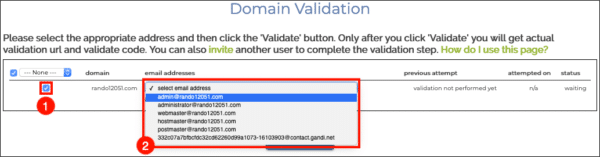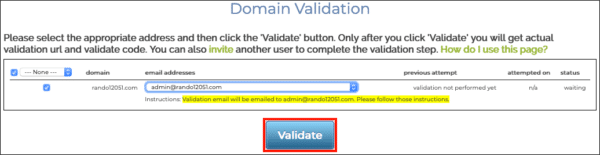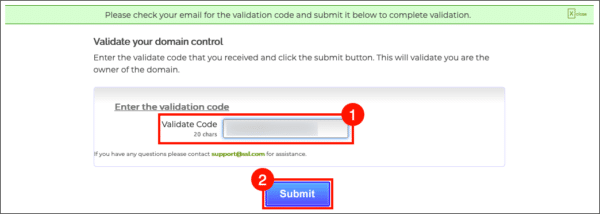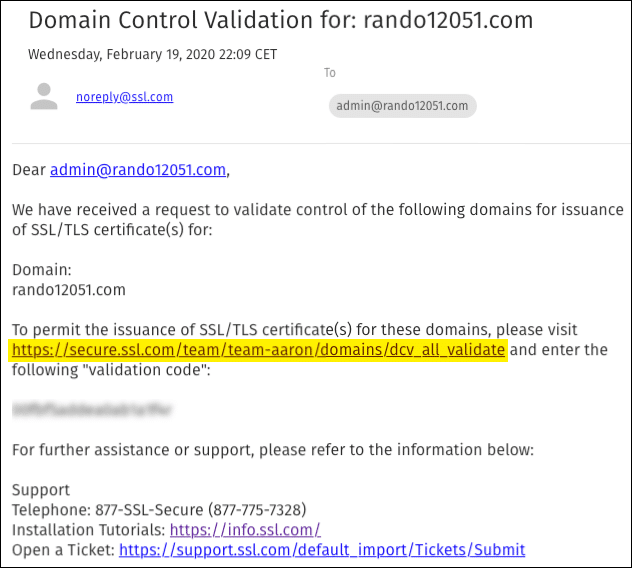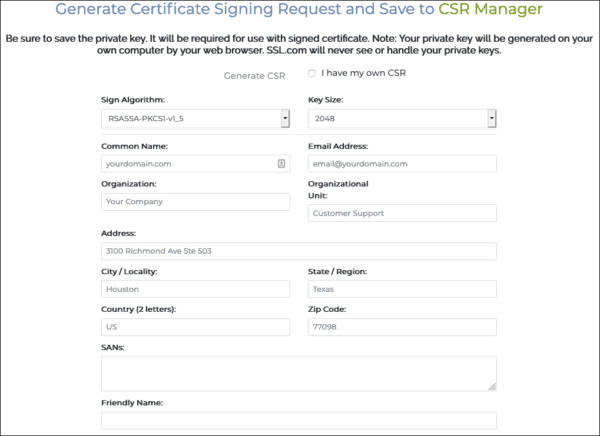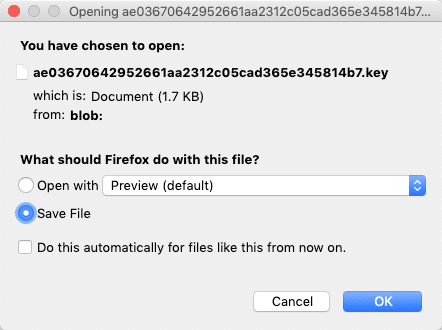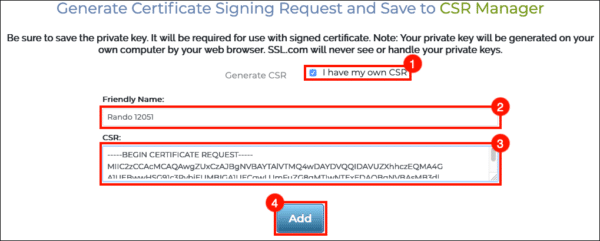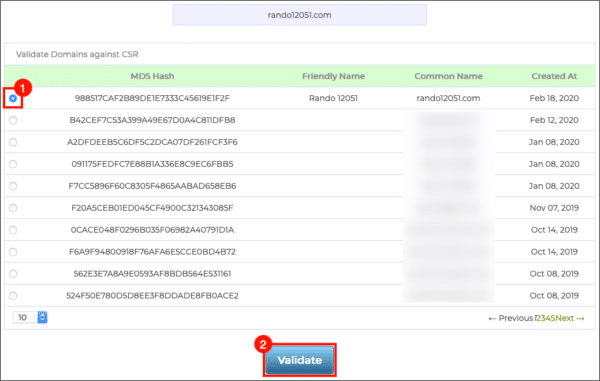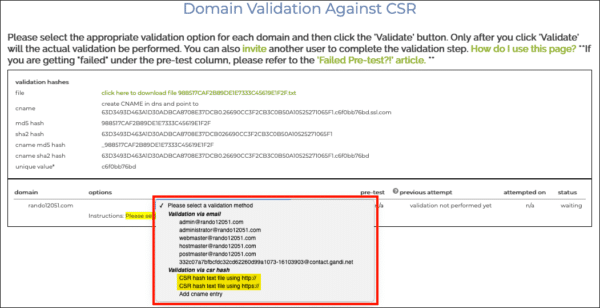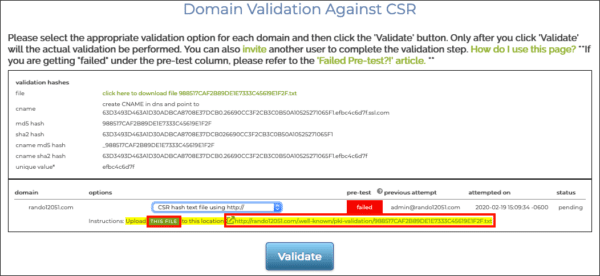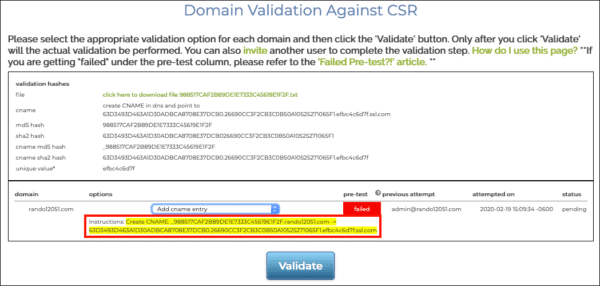باستخدام بوابة حساب SSL.com الخاص بك ، من الممكن التحقق المسبق اسم المجال قبل طلب الشهادات. يمكن أيضًا استخدام المجال الذي تم التحقق من صحته بواسطة عربكو. تم تحديد نطاق التحقق من صحة المجال إلى فريق، لذلك يمكن لأي عضو في الفريق طلب شهادات لنطاق تم التحقق منه مسبقًا.
الخطوة 1: إضافة مجال جديد
- قم بتسجيل الدخول إلى حساب SSL.com الخاص بك وانتقل إلى المجالات علامة التبويب
- انقر على أضف .
- سيظهر مربع الحوار. اكتب اسم المجال الذي ترغب في إضافته في حقل النص ، ثم انقر فوق حفظ. ملحوظة: يمكنك إدخال أكثر من مجال واحد ، مفصولة بفواصل أو مسافات.
- سيظهر المجال الجديد الآن باسم في انتظار التحقق من صحة في قائمة المجالات.
الخطوة 2: التحقق من صحة المجال
يدعم SSL.com ثلاث طرق للتحقق من صحة المجال (DV):
نلاحظ أن HTTP CSR مزيج و CNAME CSR مزيج تتطلب الأساليب أ طلب توقيع الشهادة (CSR)، في حين أن استجابة تحدي البريد الإلكتروني الطريقة لا.
طريقة الرد على تحدي البريد الإلكتروني
تتطلب طريقة الاستجابة لتحدي البريد الإلكتروني أن يكون لديك حق الوصول إلى أحد عناوين البريد الإلكتروني المقبولة للتحقق من صحة المجال:
- الموقع @
- hostmaster @
- postmaster @
- مدير@
- مشرف@
- جهات اتصال المجال (مسجل اسم المجال أو جهة الاتصال الفنية أو جهة الاتصال الإدارية) المدرجة في سجل WHOIS الخاص بالمجال الأساسي.
- حدد المربع بجوار اسم النطاق الذي ترغب في التحقق منه ، ثم انقر فوق التحقق من صحة رمز البريد الإلكتروني .
- في الصفحة التي تظهر ، حدد مربع الاختيار المجاور للنطاق ، ثم اختر عنوان البريد الإلكتروني للتحقق من القائمة المنسدلة.
- انقر على التحقق من صحة .
- سيتم فتح صفحة ويب مع نموذج. تحقق من عنوان بريدك الإلكتروني بحثًا عن رسالة جديدة برمز التحقق من صحة المجال المكون من 20 حرفًا. أدخل الرمز في حقل النموذج وانقر فوق تقدم .
- إذا كنت بحاجة إلى العودة وإنهاء التحقق لاحقًا ، فيمكنك أيضًا النقر فوق الارتباط الموجود في البريد الإلكتروني الخاص بالتحقق للعودة إلى نموذج التحقق.
HTTP CSR طريقة التجزئة
HTTP CSR يتطلب أسلوب التجزئة تقديم طلب توقيع الشهادة (CSR). إذا كان لديك بالفعل حفظ CSR in CSR المدير الذي ترغب في استخدامه ، يمكنك التخطي إلى الأمام خطوة 8، أقل. ستحتاج أيضًا إلى القدرة على تحميل ملف إلى خادم الويب الخاص بك لاستخدام طريقة التحقق هذه. لاحظ أيضًا أنه نظرًا لأنه قد يلزم ما يصل إلى 48 ساعة لنشر DNS ، فقد تستغرق طريقة التحقق هذه وقتًا أطول من طرق البريد الإلكتروني و HTTP.
- ابدأ بالنقر فوق CSRمدير الرابط.
- صفحة مع CSR سيتم فتح شكل الجيل. في هذه الصفحة ، يمكنك إما إنشاء جديد CSR أو إرسال خاص بك. إذا كنت ترسل الخاصة بك CSR، يرجى تخطي إلى الأمام خطوة 5.
- إذا كنت ترغب في إنشاء جديد CSR، أدخل اسم المجال الذي ترغب في التحقق منه في اسم شائع حقل. يمكنك تحديد خوارزمية التوقيع وحجم المفتاح باستخدام القوائم المنسدلة في أعلى النموذج. يمكنك أيضًا إنشاء اسم للرجوع إليه في اسم مألوف حقل في أسفل النموذج. حقول النموذج الأخرى (معلومات المؤسسة وقائمة SANs) غير مطلوبة للتحقق من صحة المجال ، ولكن يمكنك ملؤها إذا كنت ترغب في إعادة استخدام CSR لطلب شهادات OV و / أو EV. عند الانتهاء ، انقر فوق توليد CSR الزر (سيظهر الزر بعد إدخال اسم مجال صالح).
- سيظهر مربع حوار نظام يطالبك بحفظ ملف بمفتاحك الخاص. تأكد من حفظ هذا الملف في مكان آمن ولا تفقده. أي شخص يمتلك مفتاحك الخاص لديه سيطرة فعالة على هوية موقع الويب الخاص بك.ملحوظة: سيتم إنشاء مفتاحك الخاص على جهاز الكمبيوتر الخاص بك ، في متصفحك. لن يرى SSL.com مفاتيحك الخاصة أو يتعامل معها مطلقًا، ولا يمكننا استرداد مفتاح خاص مفقود لك.
- إذا كنت قد قمت بالفعل بإنشاء CSR على جهاز الكمبيوتر الخاص بك الذي ترغب في إرساله، حدد المربع المسمى لدي خصوصيتي CSR، أدخل اسم مألوف (إذا رغبت) ، الصق CSR في CSR الحقل، وانقر فوق أضف زر. عند لصق الخاص بك CSR، تأكد من تضمين الخطوط
-----BEGIN CERTIFICATE REQUEST-----و-----END CERTIFICATE REQUEST-----. - بعد توليد أو إضافة CSR، سترى لافتة تنبيه تقول أن CSR تمت إضافة موقعك بنجاح CSR سوف تظهر في CSR مدير مبيعات قائمة.
- العودة إلى المجالات علامة التبويب.
- حدد المربع بجوار اسم النطاق الذي ترغب في التحقق منه ، ثم انقر فوق التحقق من صحة عن طريق تحميل اسم / ملف .
- ستظهر صفحة جديدة. حدد CSR الذي تريد استخدامه للتحقق ، ثم انقر فوق التحقق من صحة .
- في الصفحة التي تظهر ، حدد
CSR hash text file using http://orCSR hash text file using https://من القائمة المنسدلة ، اعتمادًا على البروتوكول الذي تم تكوين خادمك حاليًا لدعمه. - في هذه الحالة ، اخترنا
CSR hash text file using http://. انقر فوق الزر الصغير المسمى هذا الملف لتحميل CSR ملف تجزئة النص ، ثم تحميله إلى خادم الويب الخاص بك في مكان يمكن الوصول إليه عبر عنوان URL المعروض على اليمين. (ستحتاج إلى إنشاء/.well-known/pki-validation/الدليل على خادم الويب الخاص بك إذا لم يكن موجودًا بالفعل.)الحالة الافتراضية للاختبار التمهيدي هي "FAILED". لا داعي للذعر. - عند تحميل الملف ، انقر فوق التحقق من صحة .
- بعد التحقق من الصحة بنجاح ، سيتم عرض قيمة الاختبار الأولي على أنها مرت.
CNAME CSR طريقة التجزئة
CNAME CSR يتطلب أسلوب التجزئة تقديم طلب توقيع الشهادة (CSR). إذا كان لديك بالفعل حفظ CSR in CSR المدير الذي ترغب في استخدامه ، يمكنك التخطي إلى الأمام خطوة 8، أدناه. ستحتاج أيضًا إلى القدرة على إنشاء إدخال CNAME في سجل DNS لمجالك لاستخدام طريقة التحقق هذه.
- ابدأ بالنقر فوق CSRمدير الرابط.
- صفحة مع CSR سيتم فتح شكل الجيل. في هذه الصفحة ، يمكنك إما إنشاء جديد CSR أو إرسال خاص بك. إذا كنت ترسل الخاصة بك CSR، يرجى تخطي إلى الأمام خطوة 5.
- إذا كنت ترغب في إنشاء جديد CSR، أدخل اسم المجال الذي ترغب في التحقق منه في اسم شائع حقل. يمكنك تحديد خوارزمية التوقيع وحجم المفتاح باستخدام القوائم المنسدلة في أعلى النموذج. يمكنك أيضًا إنشاء اسم للرجوع إليه في اسم مألوف حقل في أسفل النموذج. حقول النموذج الأخرى (معلومات المؤسسة وقائمة SANs) غير مطلوبة للتحقق من صحة المجال ، ولكن يمكنك ملؤها إذا كنت ترغب في إعادة استخدام CSR لطلب شهادات OV و / أو EV. عند الانتهاء ، انقر فوق توليد CSR الزر (سيظهر الزر بعد إدخال اسم مجال صالح).
- سيظهر مربع حوار نظام يطالبك بحفظ ملف بمفتاحك الخاص. تأكد من حفظ هذا الملف في مكان آمن ولا تفقده. أي شخص يمتلك مفتاحك الخاص لديه سيطرة فعالة على هوية موقع الويب الخاص بك.ملحوظة: سيتم إنشاء مفتاحك الخاص على جهاز الكمبيوتر الخاص بك ، في متصفحك. لن يرى SSL.com مفاتيحك الخاصة أو يتعامل معها مطلقًا، ولا يمكننا استرداد مفتاح خاص مفقود لك.
- إذا كنت قد قمت بالفعل بإنشاء CSR على جهاز الكمبيوتر الخاص بك الذي ترغب في إرساله، حدد المربع المسمى لدي خصوصيتي CSR، أدخل اسم مألوف (إذا رغبت) ، الصق CSR في CSR الحقل، وانقر فوق أضف زر. عند لصق الخاص بك CSR، تأكد من تضمين الخطوط
-----BEGIN CERTIFICATE REQUEST-----و-----END CERTIFICATE REQUEST-----. - بعد توليد أو إضافة CSR، سترى لافتة تنبيه تقول أن CSR تمت إضافة موقعك بنجاح CSR سوف تظهر في CSR مدير مبيعات قائمة.
- العودة إلى المجالات علامة التبويب.
- حدد المربع بجوار اسم النطاق الذي ترغب في التحقق منه ، ثم انقر فوق التحقق من صحة عن طريق تحميل اسم / ملف .
- ستظهر صفحة جديدة. حدد CSR الذي تريد استخدامه للتحقق ، ثم انقر فوق التحقق من صحة .
- في الصفحة التي تظهر ، حدد
add cname entryمن القائمة المنسدلة. - استخدم الإرشادات والقيم المميزة لإنشاء إدخال CNAME في سجل DNS الخاص بنطاقك. استشر مضيف الويب أو مزود DNS للحصول على إرشادات حول إنشاء إدخال CNAME. في هذه الحالة ، سيبدو إدخال DNS المكتمل هكذا (يرجى ملاحظة الشرطة السفلية في بداية الإدخال ، وهو أمر مطلوب):
_988517CAF2B89DE1E7333C45619E1F2F.rando12051.com 14400 في CNAME 63D3493D463A1D30ADBCA8708E37DCB0.26690CC3F2CB3C0B50A10525271065F1.efbc4c6d7f.ssl.com
الحالة الافتراضية للاختبار التمهيدي هي "FAILED". لا داعي للذعر. - عند الانتهاء من إنشاء إدخال CNAME ، انقر فوق التحقق من صحة زر. لاحظ أنه قد يستغرق نشر تغيير نظام أسماء النطاقات على مستوى العالم بضع ساعات (وأحيانًا ما يصل إلى 48 ساعة) - يمكنك استخدام whatsmydns.net للتحقق من حالتها قبل محاولة التحقق من الصحة.
- بعد التحقق من الصحة بنجاح ، سيتم عرض قيمة الاختبار الأولي على أنها مرت.
الانتهاء حتى
إذا سار كل شيء بشكل صحيح ، فإن نطاقك قد تم التحقق منه مسبقًا ويمكن لأعضاء الفريق طلب شهادات لأي مضيف في النطاق (على سبيل المثال www.example.com, info.example.comوما إلى ذلك). ال إعادة التحقق سيعرض العمود أيضًا عدد الأيام المتبقية قبل أن يتعين عليك إعادة التحقق من النطاق.
إذا كانت لديك أسئلة حول التحقق المسبق من النطاق أو أي موضوع آخر متعلق به PKI والشهادات الرقمية ، يرجى الاتصال بنا عبر البريد الإلكتروني على Support@SSL.comأو اتصل بـ 1-SSL-Certificate (1-775-237-8434) ، أو ببساطة انقر فوق زر الدردشة في أسفل يمين هذه الصفحة. وكما هو الحال دائمًا ، نشكرك على اختيار SSL.com!